怎样用PPT画棕榈树下的乌龟
来源:网络收集 点击: 时间:2024-03-13【导读】:
今天小编又和大家分享一下怎样用PPT画棕榈树下的乌龟在慢慢爬行,用最简单的图形去完成绘画。工具/原料morePPT2003方法/步骤1/7分步阅读 2/7
2/7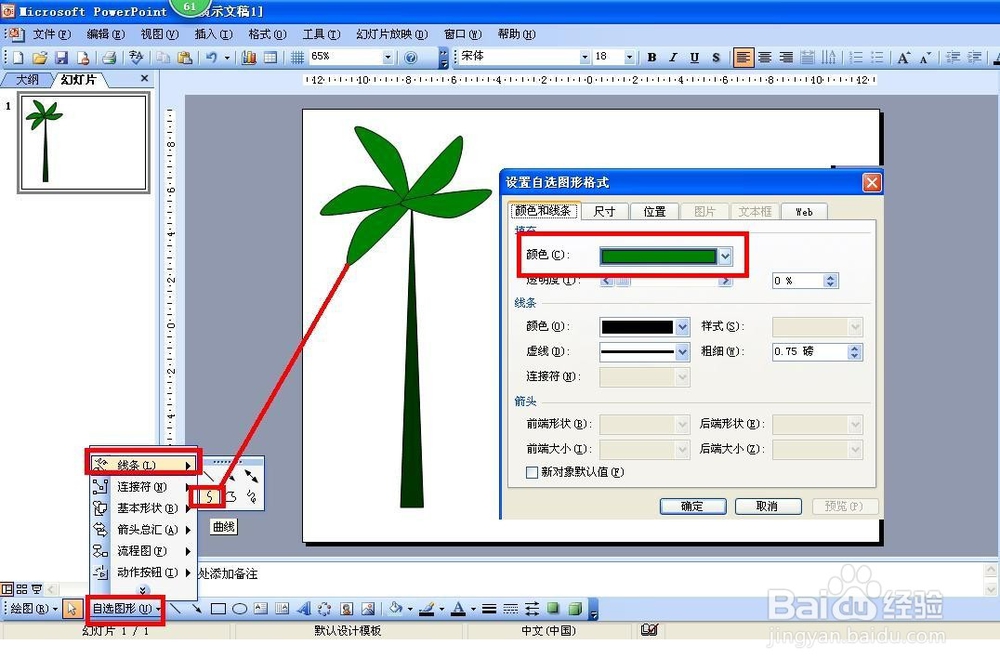 3/7
3/7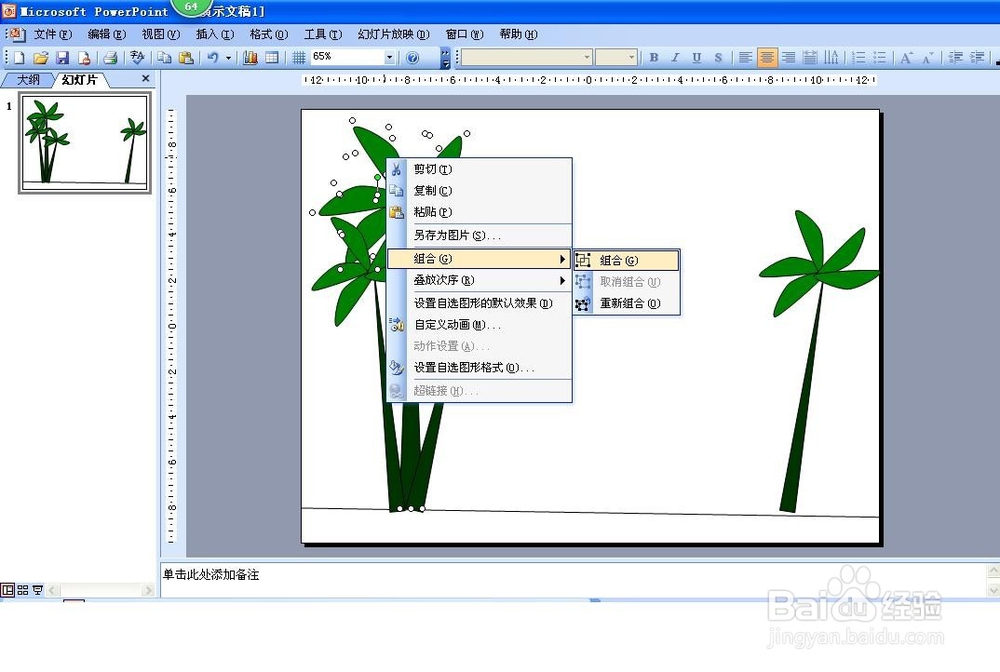 4/7
4/7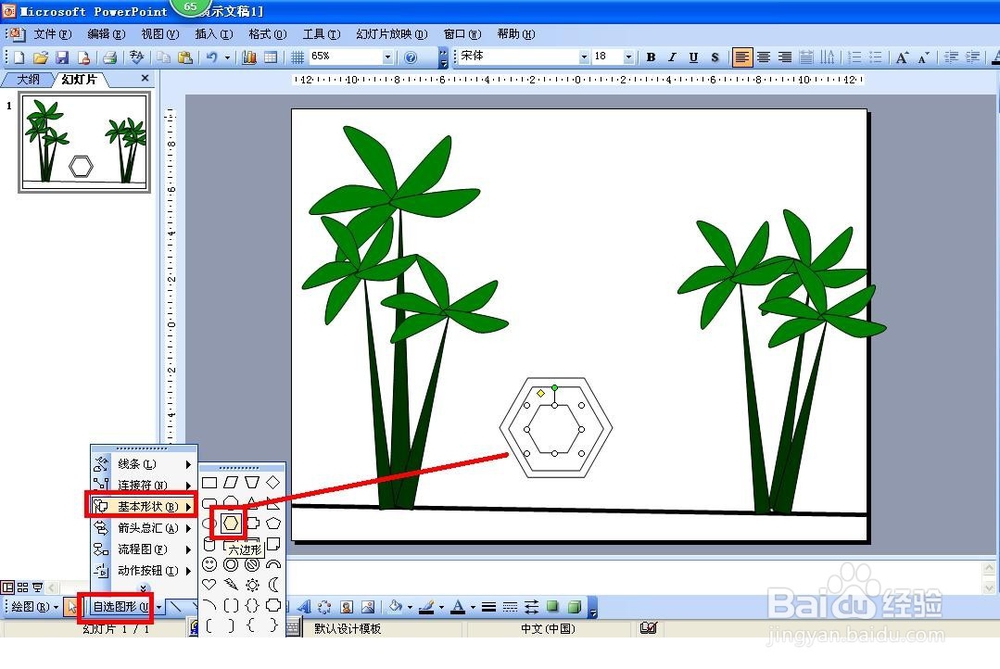 5/7
5/7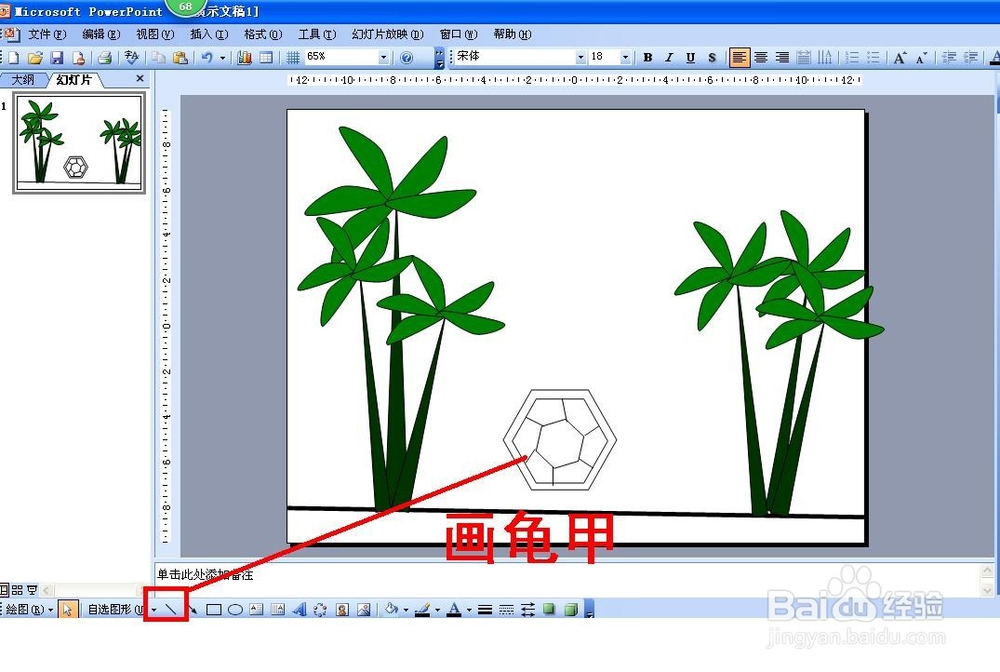 6/7
6/7 7/7
7/7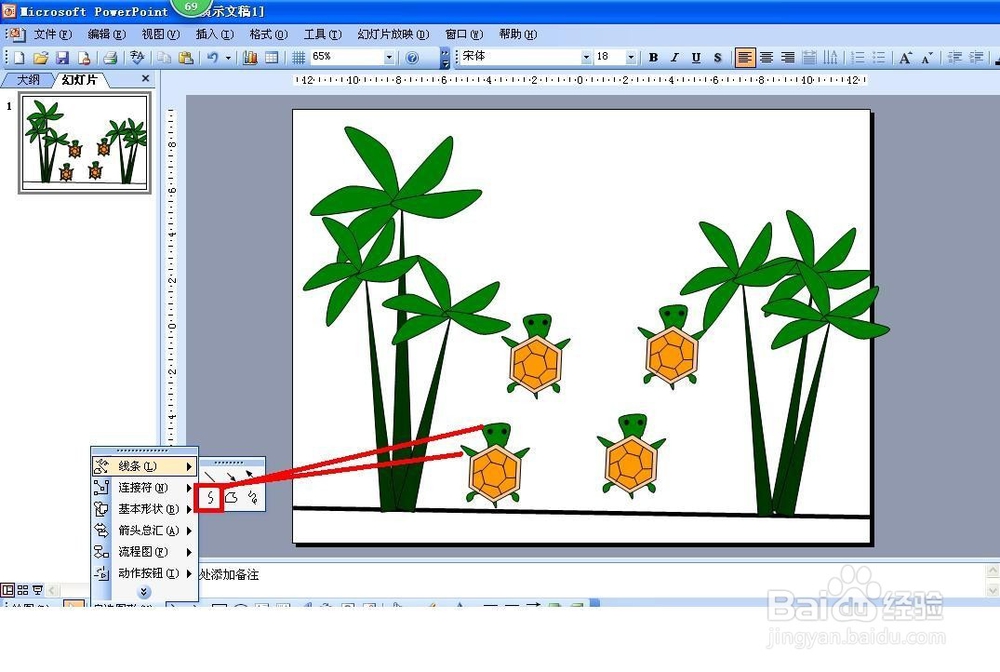 注意事项
注意事项
先新建一个PPT空白文档,并且把编辑界面的文本框删除,然后选择自选图形——基本形状——等腰三角形——画一个长长的等腰三角形作为树身——双击并选择填充深绿色
 2/7
2/7第二步,点击自选图形——线条——曲线——然后画一张树叶——双击图形填充颜色为绿色,接着复制粘贴这树叶几次,然后把它摆放好在树顶上。
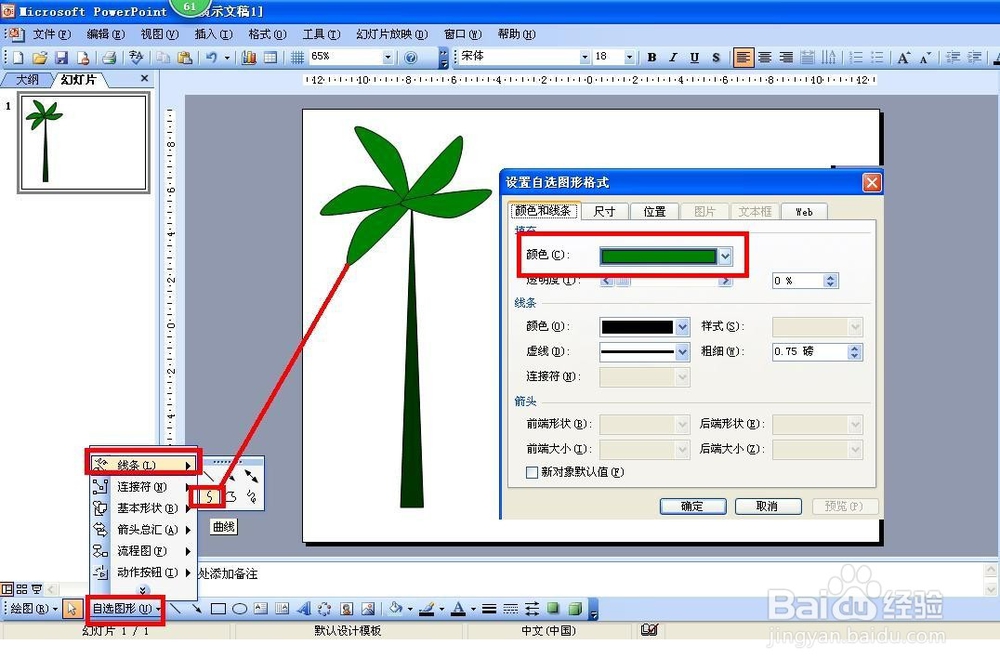 3/7
3/7第三步,选择制作好的棕榈树的所有组合图形——右击选择组合——组合,然后复制粘贴组合图形进行放大或缩小,摆放在其它的位置。
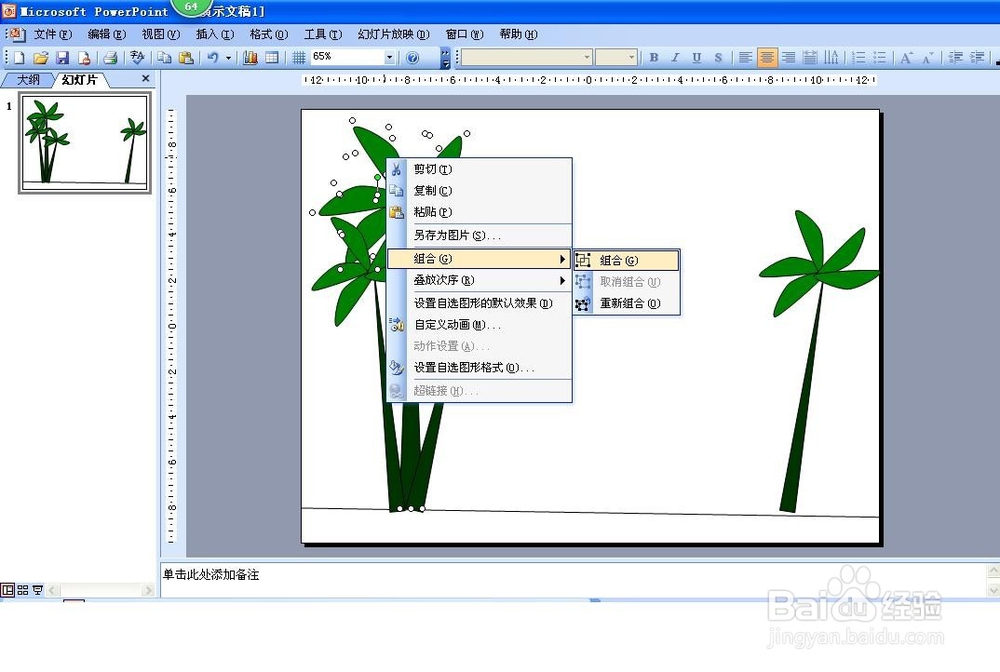 4/7
4/7第四步,点击自选图形——基本形状——六边形,画三个门边形,一个比一个小,大的包含小的在里面。最里面的六边形稍微调整一个角度,让它的角正好对正第二个门边形的每条边的正中。
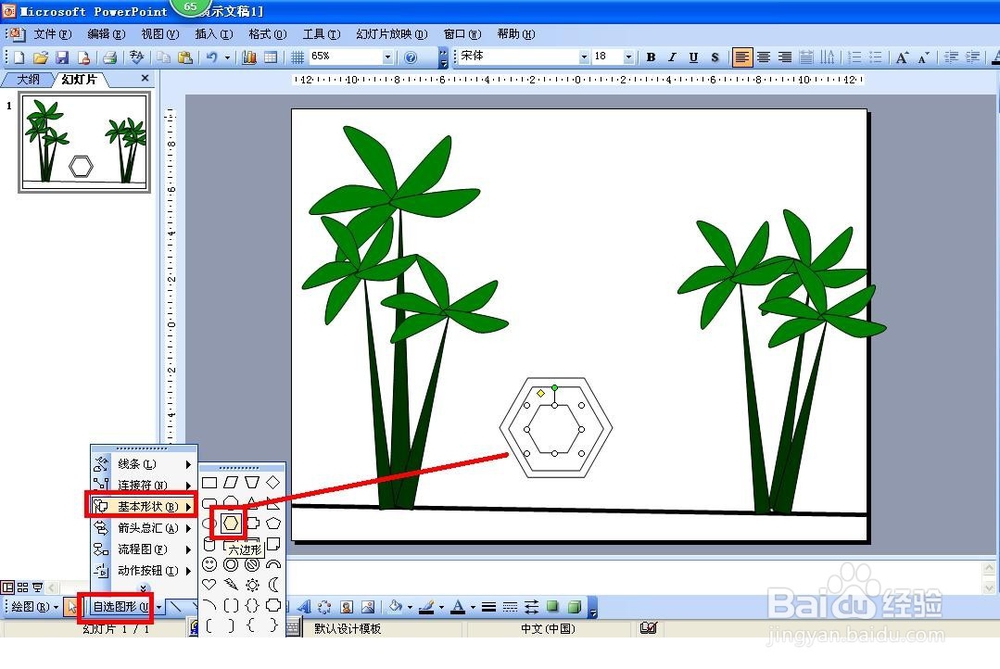 5/7
5/7第五步,选择直线,把里面最小的六边形的每个角的顶点与第二个六边形的每条边的中间连接,这样就可以画好龟甲了。
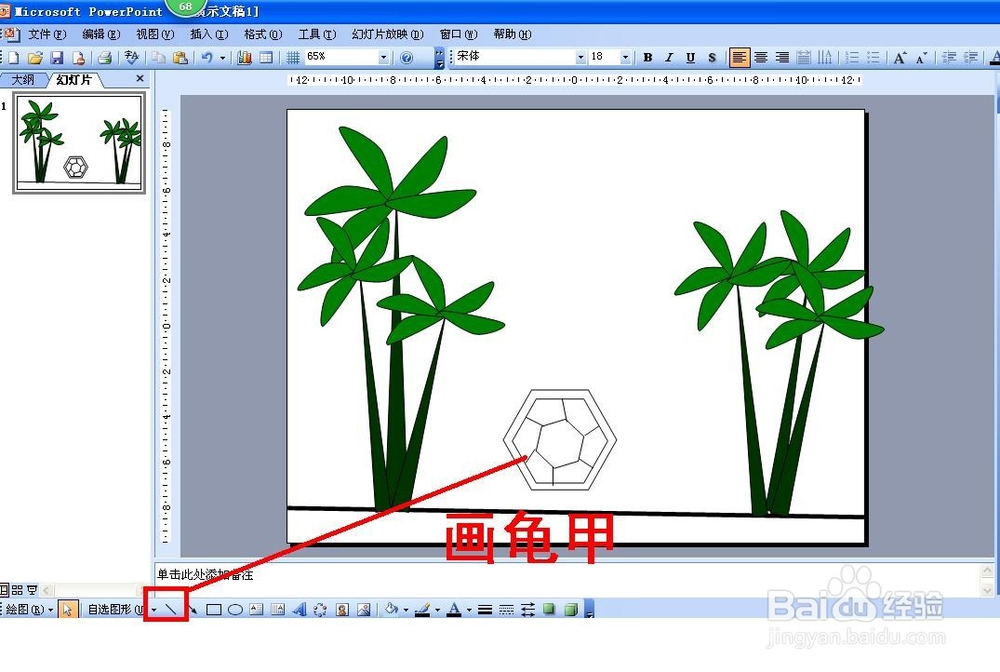 6/7
6/7第六边,双击最大和六边形,选择填充颜色为茶色——双击第二大的六边形,选择填充色为橙色。
 7/7
7/7最后,点击自选图形——线条——曲线,画出乌龟的头、脚和尾巴,并且填充浅绿色,用椭圆画一个小圆在头部作为眼睛。然后选择所有乌龟组合图形进行组合,进行复制粘贴出多几个乌龟出来。
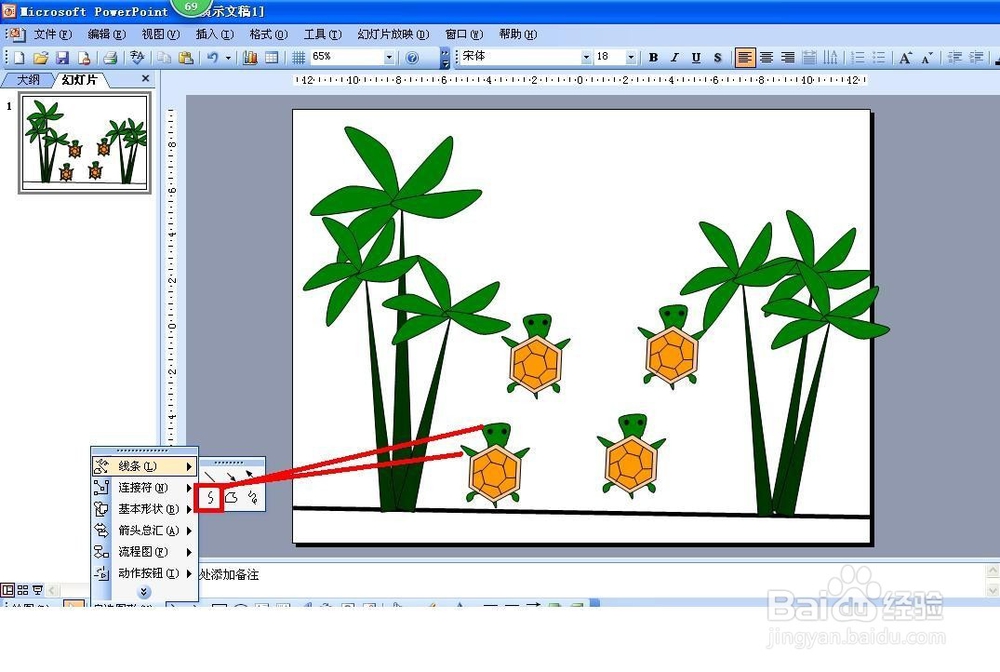 注意事项
注意事项希望能帮助到你
PPT乌龟棕榈树简笔画教程版权声明:
1、本文系转载,版权归原作者所有,旨在传递信息,不代表看本站的观点和立场。
2、本站仅提供信息发布平台,不承担相关法律责任。
3、若侵犯您的版权或隐私,请联系本站管理员删除。
4、文章链接:http://www.1haoku.cn/art_349362.html
上一篇:iPhone13如何设置自定义模式
下一篇:宫爆鸡丁的做法
 订阅
订阅